
با گذشت زمان و پیشرفت وردپرس، ویرایشگر کلاسیک به عنوان یک ابزار اساسی در این پلتفرم شناخته شد و سالها همراه کاربران بود. اما با معرفی ویرایشگر بلوک یا گوتنبرگ، تحولی در نحوه ایجاد و مدیریت محتوا ایجاد شد. بسیاری از کاربران به سمت این ویرایشگر جدید مهاجرت کردند، در حالی که عدهای همچنان از ویرایشگر کلاسیک استفاده میکنند. اگر شما هم قصد دارید به دنیای بلوکها وارد شوید، این مقاله راهنمای شما خواهد بود. در ادامه، دو روش ساده و کارآمد برای تبدیل ویرایشگر کلاسیک به بلوک وردپرس را بررسی میکنیم.
چرا باید ویرایشگر کلاسیک را به بلوکهای وردپرس تبدیل کنیم؟
آیا میخواهید محتوای قدیمی خود را که با ویرایشگر کلاسیک ایجاد کردهاید، به ویرایشگر گوتنبرگ (بلوک) منتقل کنید؟ پس از بهروزرسانی وردپرس به نسخه 5.0 یا بالاتر، محتوای پستها و صفحات قدیمی شما در یک بلوک کلاسیک در ویرایشگر جدید نمایش داده میشود. اگر وبسایت شما دارای تعداد زیادی پست است، تبدیل دستی این بلوکها به بلوکهای جداگانه میتواند زمانبر باشد. ما در اینجا هستیم تا این فرآیند را برای شما سادهتر کنیم.
مزایای تبدیل بلوک کلاسیک به بلوکهای جداگانه
اگر مدت زیادی است که وبلاگ وردپرسی دارید، احتمالاً پستهایی دارید که با ویرایشگر کلاسیک نوشته شدهاند. این محتوای قدیمی در حال حاضر در قالب بلوک کلاسیک در ویرایشگر پست ظاهر میشود. تبدیل این بلوکها به بلوکهای گوتنبرگ، به شما کنترل و انعطافپذیری بیشتری در ویرایش محتوا میدهد.
با استفاده از بلوکهای جداگانه، میتوانید به راحتی پست خود را ویرایش کنید و از گزینههای سفارشیسازی متنوعی که برای هر بلوک در دسترس است، بهرهمند شوید. این کار به شما امکان میدهد تا به راحتی محتوا را در ویرایشگر بلوک ویرایش کنید و در عین حال، طرحبندیهای جذاب و چشمنوازی برای پستها و صفحات خود ایجاد کنید.
توجه: معمولاً، تغییر از ویرایشگر کلاسیک به ویرایشگر بلوک، تأثیری بر ظاهر پستهای شما در قسمت جلویی وبسایت (فرانتاند) ندارد.
- روش 1: تبدیل با استفاده از تنظیمات پیشفرض وردپرس
- روش 2: تبدیل انبوه تمام نوشتههای ویرایشگر کلاسیک
روش 1: تبدیل ویرایشگر کلاسیک به بلوک با استفاده از تنظیمات پیشفرض
اگر میخواهید یک پست یا صفحه خاص را از بلوک کلاسیک به بلوکهای جداگانه تبدیل کنید، این روش ایدهآل است. برای شروع، باید پست یا صفحهای را که میخواهید ویرایش کنید، در حالت ویرایش قرار دهید. به این منظور، به بخش «نوشتهها» » «همه نوشتهها» در پیشخوان وردپرس بروید و روی گزینه «ویرایش» در زیر پست مورد نظر کلیک کنید.
با این کار، پست شما در ویرایشگر بلوک باز میشود. سپس، روی دکمه «تبدیل به بلوکها» که در نوار ابزار بالای بلوک کلاسیک قرار دارد، کلیک کنید.
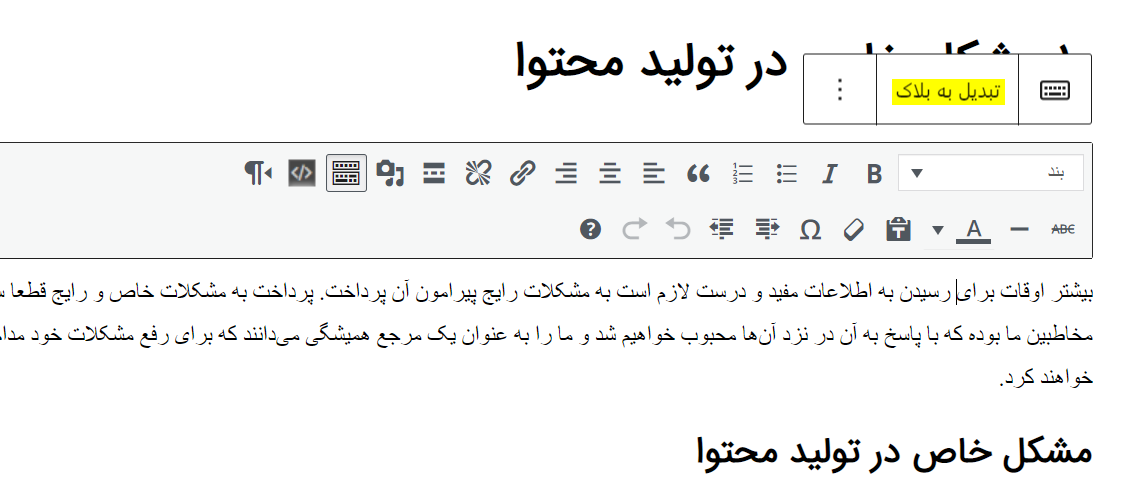
اکنون، بلوک کلاسیک به بلوکهای گوتنبرگ مجزا تبدیل میشود. در این مرحله، میتوانید از منوی تنظیمات بلوک در سمت راست ویرایشگر، تنظیمات مورد نظر خود را برای هر بلوک اعمال کنید. اگر این منو را نمیبینید، روی آیکون چرخدنده در گوشه بالا سمت راست ویرایشگر کلیک کنید.
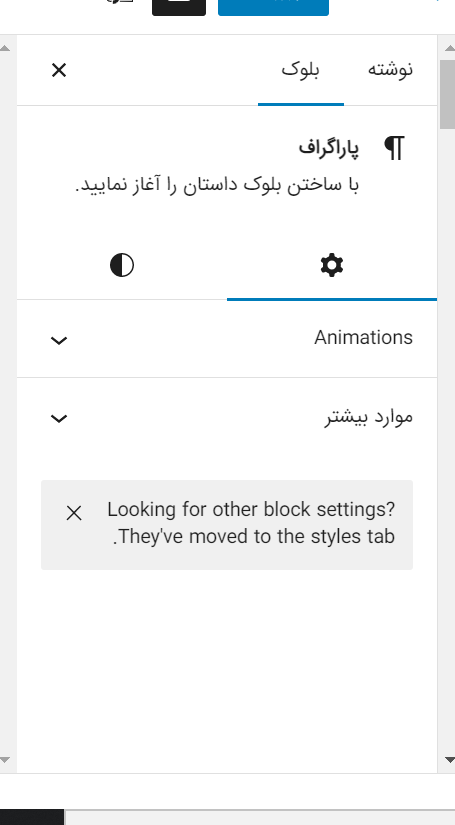
پس از اتمام کار، برای ذخیره تغییرات، حتماً روی دکمه «بهروزرسانی» کلیک کنید.
روش 2: تبدیل انبوه تمام نوشتههای کلاسیک به بلوک گوتنبرگ
اگر میخواهید تمامی پستها و صفحات خود را به صورت یکجا و بدون نیاز به ویرایش دستی، به بلوکهای گوتنبرگ تبدیل کنید، این روش مناسب شماست.
مهم: قبل از استفاده از این روش، حتماً از وبسایت خود یک نسخه پشتیبان کامل تهیه کنید، زیرا پس از انجام این تبدیل، امکان بازگشت به حالت قبل وجود ندارد.
برای شروع، باید افزونهای با نام Convert to Blocks را نصب و فعال کنید. این افزونه به طور خودکار هر بلوک کلاسیک را به بلوکهای گوتنبرگ تبدیل میکند.
تنها کاری که باید انجام دهید این است که یک پست یا صفحهای را که با ویرایشگر کلاسیک نوشته شده است، در حالت ویرایش قرار دهید. پس از انجام این کار، متوجه خواهید شد که تبدیل به بلوکها با موفقیت انجام شده است.
به خاطر داشته باشید که این تبدیل، تغییری در ظاهر پستهای شما در قسمت جلویی وبسایت ایجاد نمیکند و محتوا همانطور که بوده، نمایش داده میشود. پس از تبدیل، محتوا به صورت بلوکهای جداگانه در ویرایشگر نمایش داده خواهد شد.
تبدیل ویرایشگر کلاسیک به بلوک وردپرس، یک گام مهم در جهت ارتقای تجربه کاربری و بهرهمندی از امکانات جدید وردپرس است. با استفاده از این دو روش ساده، میتوانید به راحتی این فرآیند را انجام دهید و از مزایای ویرایشگر بلوک گوتنبرگ بهرهمند شوید.




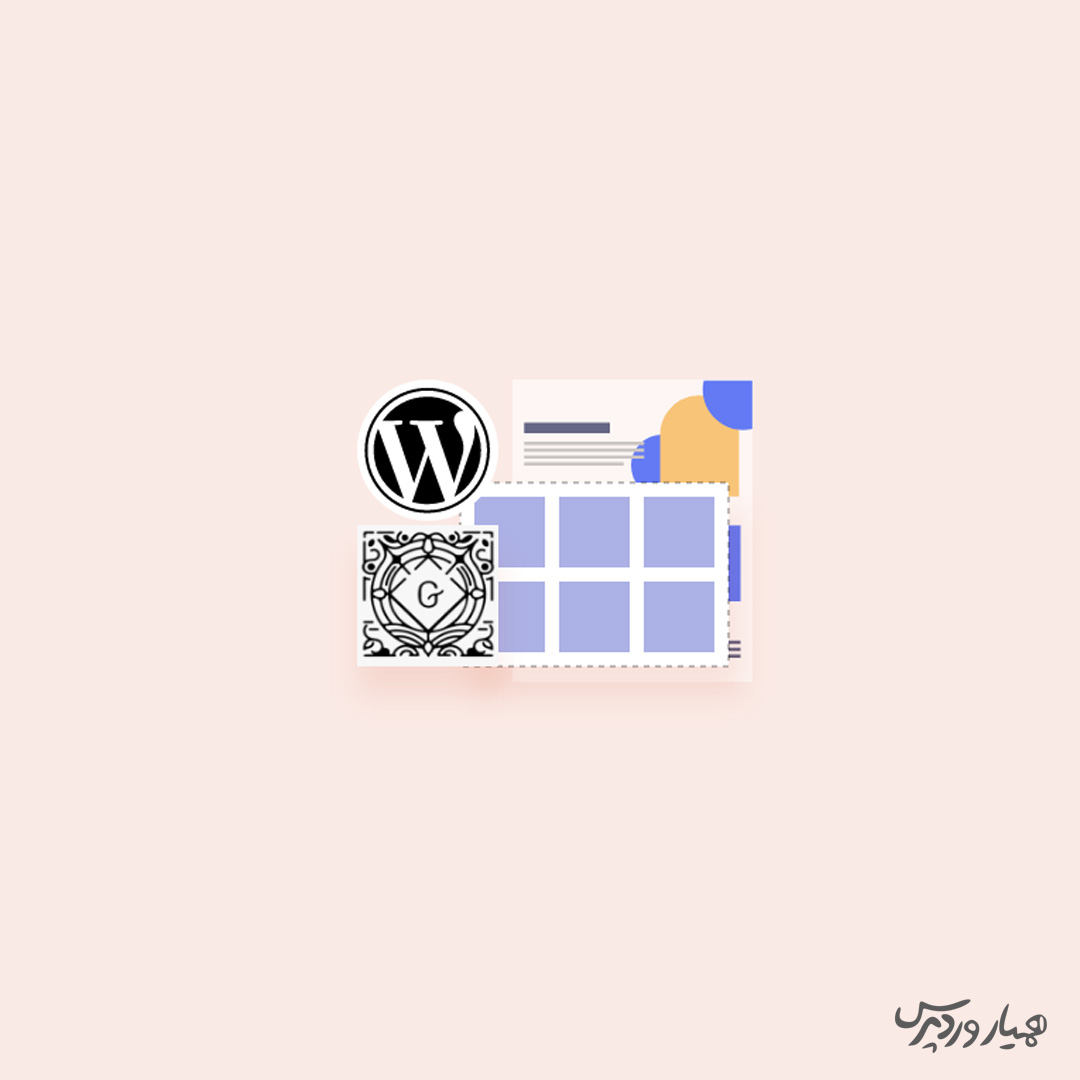






ارسال پاسخ